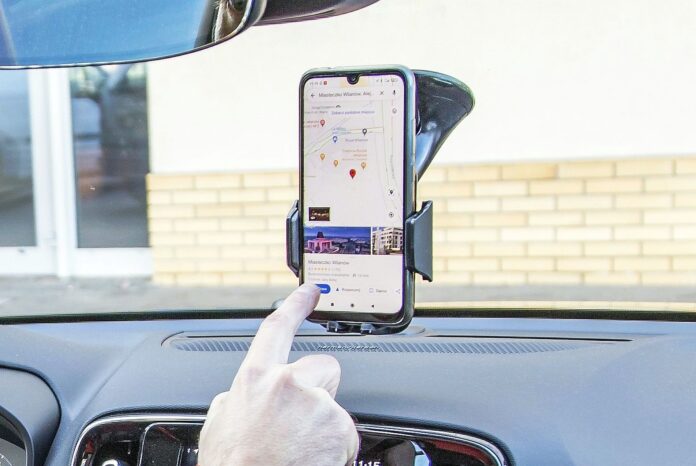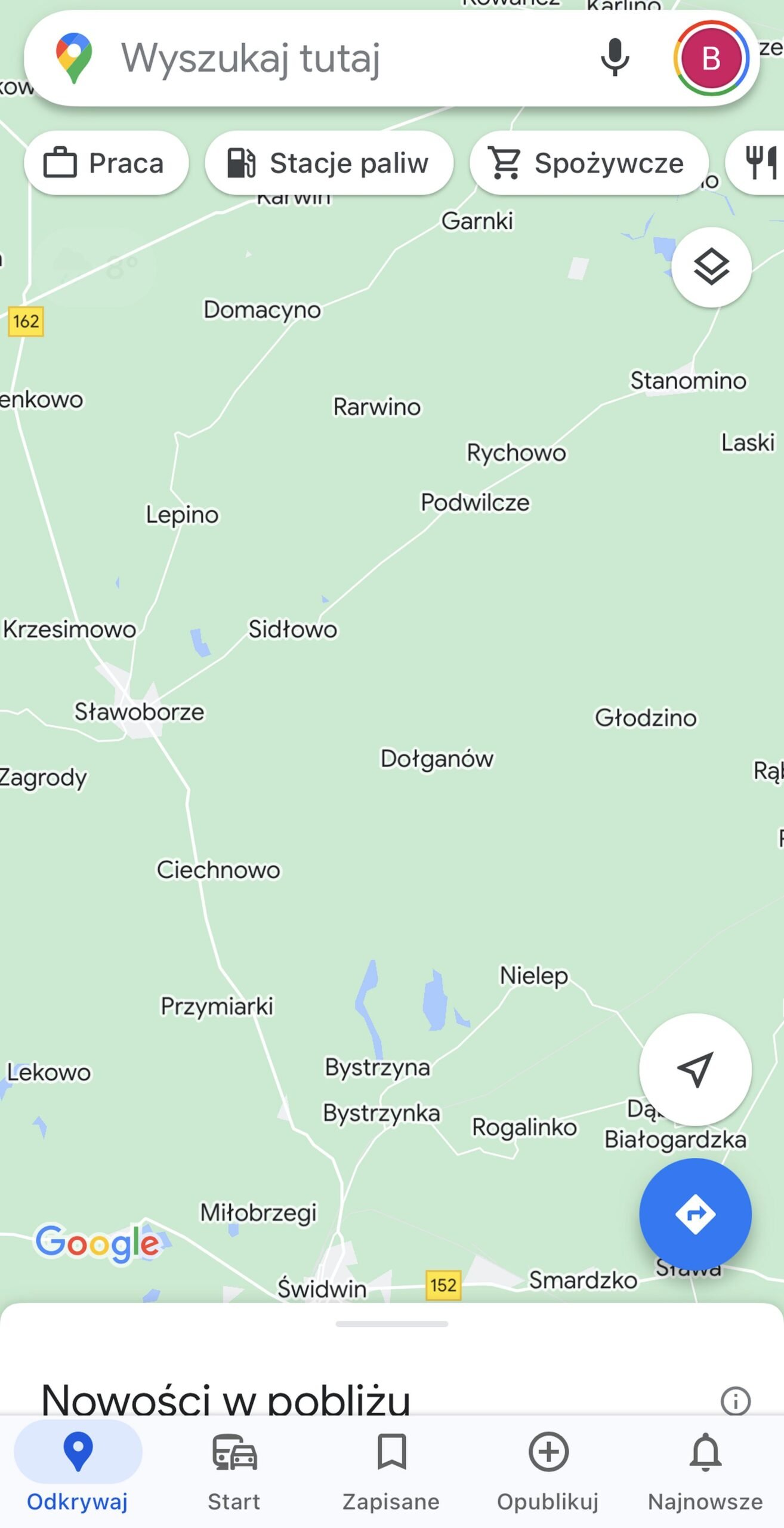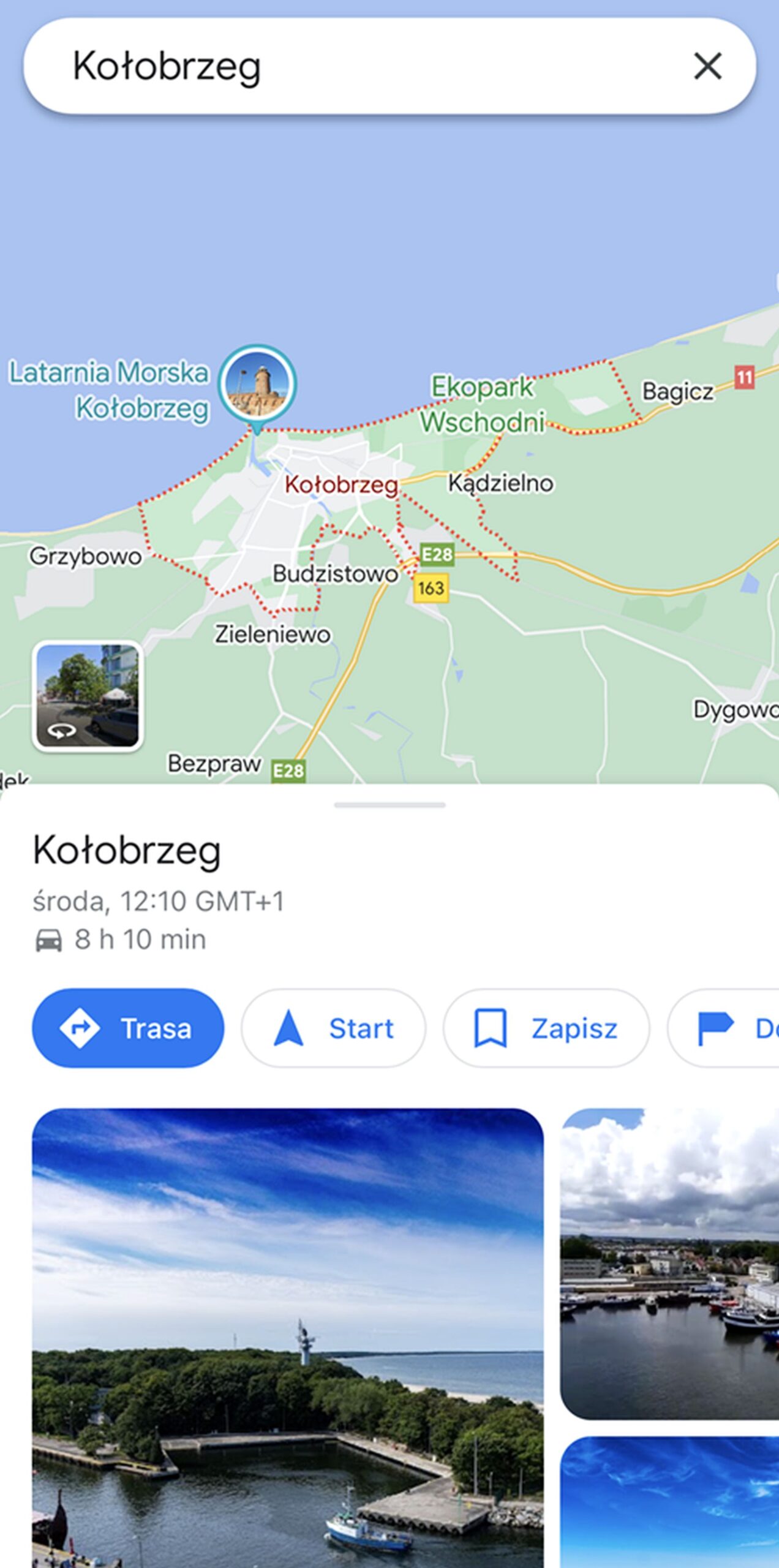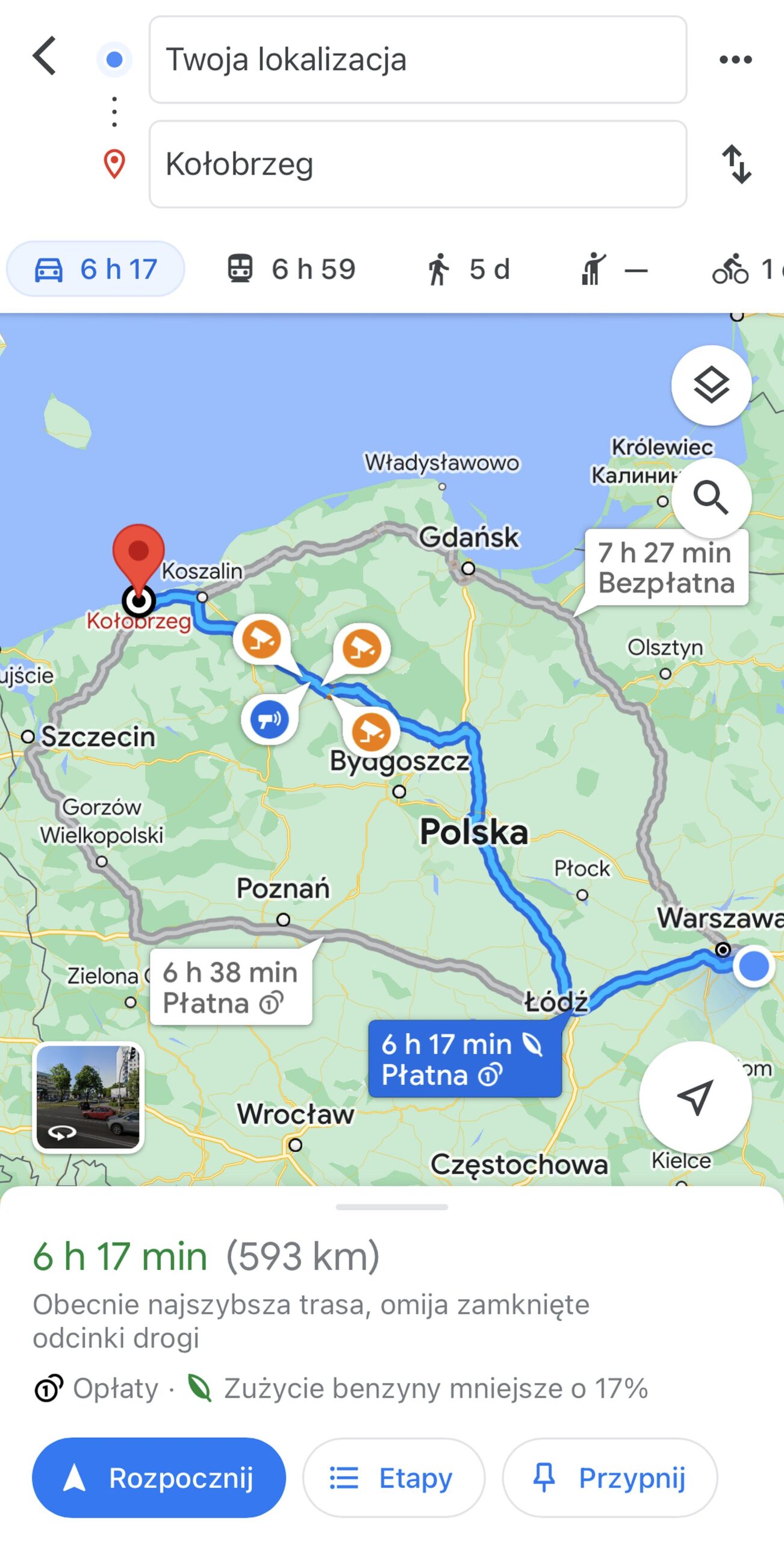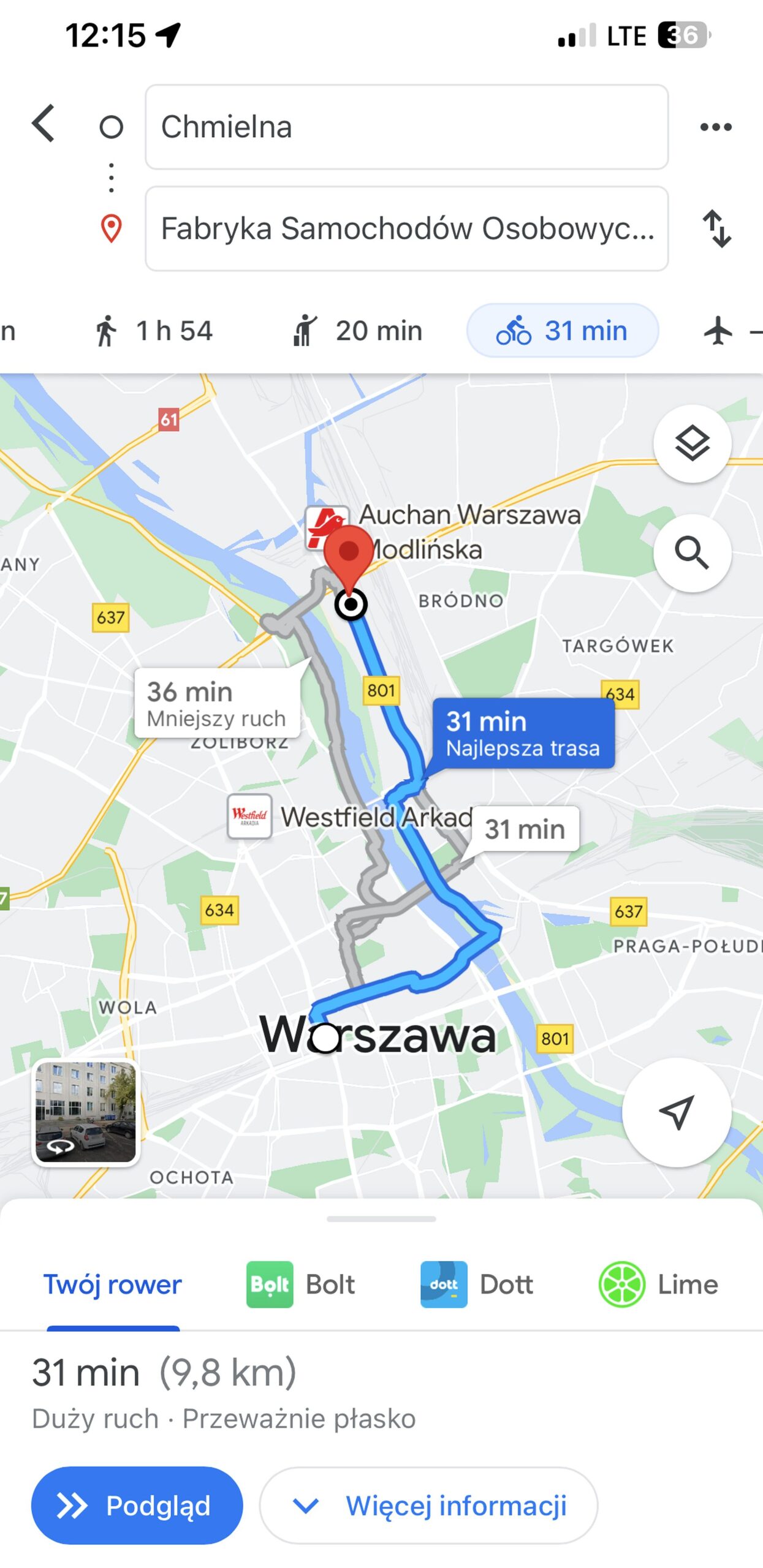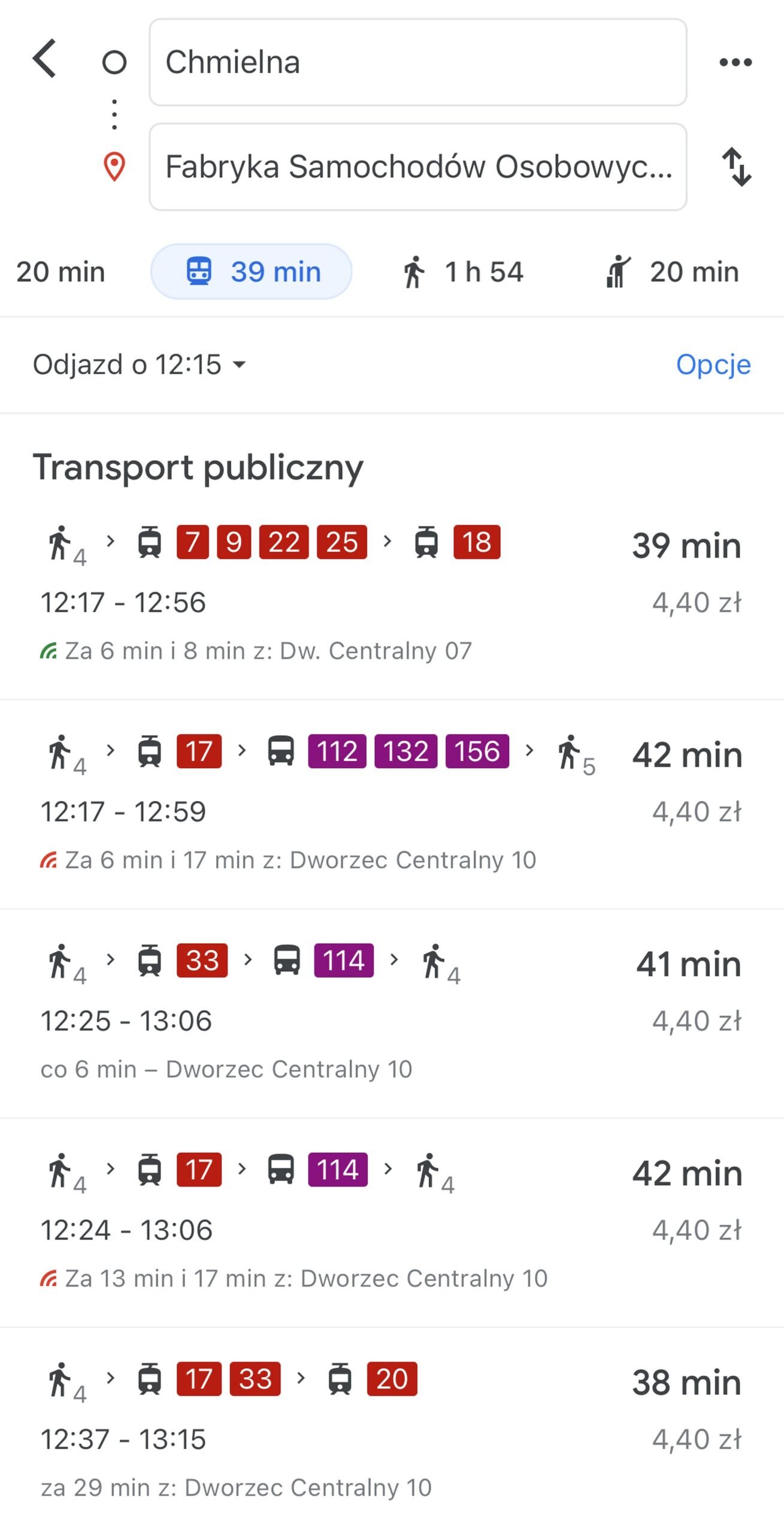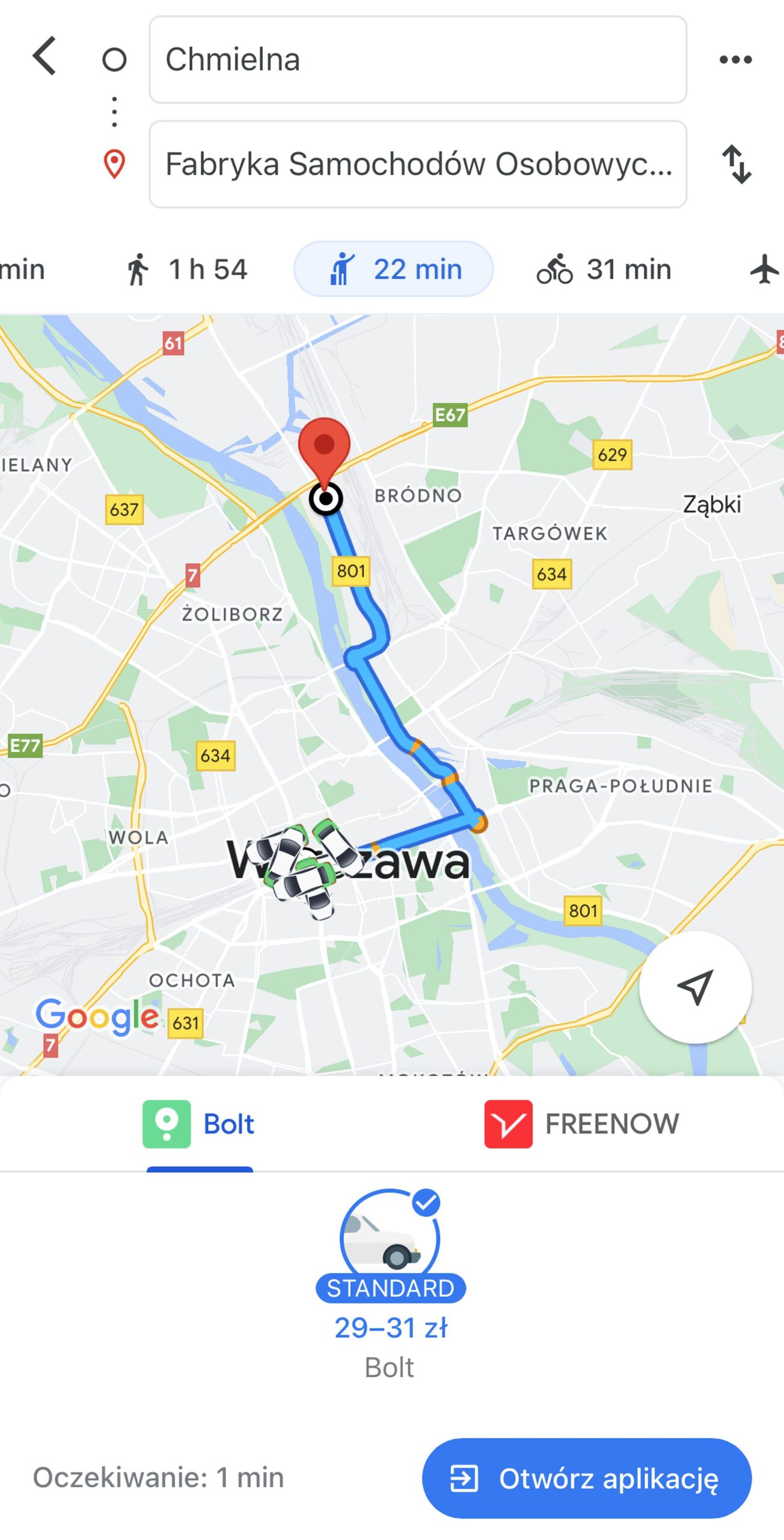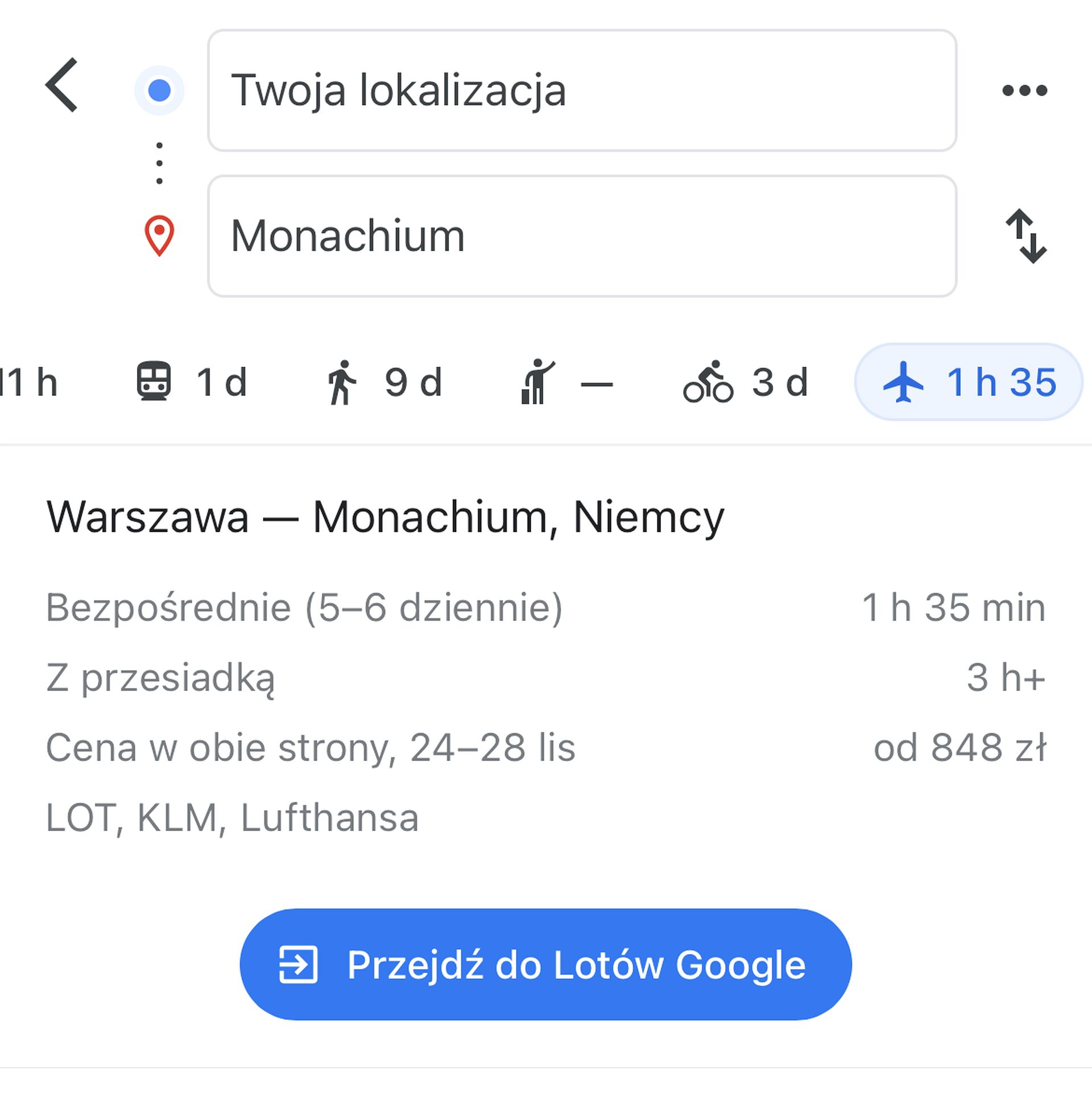Korzystanie z Map Google niektórym kierowcom sprawia problemy. Jak włączyć nawigację i wyznaczyć trasę w Google Maps? Oto dokładny poradnik.
Mapy Google szturmem podbiły rynek samochodowych nawigacji. Można wręcz powiedzieć, że po części przyczyniły się do niemal całkowitego wycofania nawigacji w formie osobnych urządzeń. Nic dziwnego: aplikacja nawigująca nie wymaga dokupowania czegokolwiek, tylko jest uruchamiana na smartfonie, z którego i tak często korzystamy. Inna sprawa, że Google Maps wraz z innymi nawigacjami na telefon dysponują o wiele bardziej aktualnymi danymi na temat ruchu samochodowego, robót drogowych czy objazdów. Poza tym po prostu są darmowe, co dla niektórych już jest wystarczającym powodem do przejścia na Mapy Google.
Nawigacja Google. Jak z niej korzystać?
Aplikacja Google Maps może się pochwalić całkiem przejrzystym interfejsem i niezłą intuicyjnością obsługi. W ostatnim czasie Mapy Google otrzymały jednak sporo nowych funkcji, które nieco tą łatwość „poruszania się” zaburzyły. W efekcie niektórzy kierowcy mają problemy z ustawieniem nawigacji Google i szukają informacji na temat wyznaczania trasy w Google Maps. Wychodząc im naprzeciw przygotowaliśmy poradnik na temat uruchamiania aplikacji Mapy Google i wyznaczania w niej trasy dojazdu. Zobaczmy, jak korzystać z nawigacji Google Maps.
Jak wyznaczyć trasę w Google Maps?
Z nawigacji Google Maps można korzystać na smartfonach z systemem Android i iOS. O ile w tych pierwszych powinna być ona wbudowana fabrycznie, tak w iPhone’ach trzeba ją pobrać ze sklepu App Store. Oczywiście jest też taka możliwość w Sklepie Play na telefonach z Androidem. Oprócz tego wyznaczanie trasy w Mapach Google jest możliwe także na komputerze, lecz ta opcja przydaje się głównie do wcześniejszego podglądu planowanej drogi, jeszcze nim wsiądziemy do samochodu. Podczas trasy o wiele wygodniej bowiem się korzysta z mapy wyświetlanej na smartfonie.
Mapa Google – wyznaczanie trasy. Jak to zrobić w aplikacji na smartfonie?
Po pobraniu aplikacji Google Maps należy stuknąć w ikonkę Map Google i uruchomić aplikację. Aby wyznaczyć trasę, trzeba postępować wg następujących kroków:
- Na górze ekranu należy wybrać miejsce docelowe (kliknąć „Wyszukaj tutaj”), czyli wpisać interesujący nas adres albo miejsce – te wyświetli się, jeśli tylko będzie oznaczone na Mapach Google. Zamiast tego można także znaleźć to miejsce na mapie, po czym stuknąć w nie i chwilę przytrzymać – wtedy na mapie postawimy pinezkę, do której nawigacja nas pokieruje.
- Jeśli mamy włączoną lokalizację w smartfonie, aplikacja automatycznie wyznaczy ją jako punkt początkowy trasy przejazdu. Nie jest to jednak konieczne, by wyznaczyć trasę w Google Maps: można osobno wpisać punkt startowy, na podobnej zasadzie jak cel końcowy. Nawigowanie będzie jednak możliwe dopiero po włączeniu usług lokalizacyjnych.
- Po wybraniu miejsca należy kliknąć w niebieską ikonkę „Trasa”. Wtedy aplikacja wyświetli na mapie proponowane trasy przejazdu. Zwykle wyświetla najszybszą drogę, ale może też pokazać alternatywną, pozwalającą obniżyć spalanie auta, lub najkrótszą. Proponowane trasy wyświetlane są kolorem szarym, natomiast wybrana przez Google Maps jako główna (lub ręcznie, przez użytkownika) – na niebiesko. Właśnie tą niebieską aplikacja pokieruje do celu.
- Po ustaleniu trasy wystarczy kliknąć „Rozpocznij” i jechać zgodnie z poleceniami Google Maps. Aby zakończyć nawigację, trzeba kliknąć w czerwony przycisk ze znakiem „X”.
Warto wiedzieć, że Mapy Google potrafią wyznaczać trasy nie tylko dla samochodów i motocykli, ale także dla rowerów. Wybierając tę opcję trzeba mieć na względzie, że może ona poprowadzić przez trudne warunki terenowe lub wzniesienia. Poza tym Google Maps potrafi też wytypować trasę na piechotę, komunikacją publiczną (wtedy po kolei informuje o przesiadkach i dystansach do przejścia na dworzec czy przystanek), poprzez skorzystanie z usług firm przewozowych oraz samolotem.
Czy Mapy Google mogą zaplanować trasę?
Oprócz tego, Mapy Google oferują kilka opcji planowania trasy dojazdu wg własnych preferencji. Aby to zrobić, trzeba kliknąć w ikonę „…” w lewym górnym rogu ekranu, oraz w „Opcje”. Wtedy pojawią się następujące możliwości:
- „Unikaj opłat”: Google Maps wyznaczy trasę, nie biorąc pod uwagę płatnych odcinków dróg;
- „Unikaj autostrad”: aplikacja nie wytyczy drogi przez trasy szybkiego ruchu (autostrady i drogi ekspresowe);
- „Unikaj promów”: nawigacja zignoruje przeprawy promowe;
- „Preferuj trasy z najniższym spalaniem”: Mapy Google pokażą trasy pozwalające zaoszczędzić paliwo, jeśli nie wiąże się to ze znacznym wydłużeniem czasu dojazdu. Takie trasy są oznaczone zielonym listkiem. Tą funkcję można uzupełnić o rodzaj paliwa zasilającego silnik naszego auta (benzyna, olej napędowy, napęd elektryczny, hybryda).
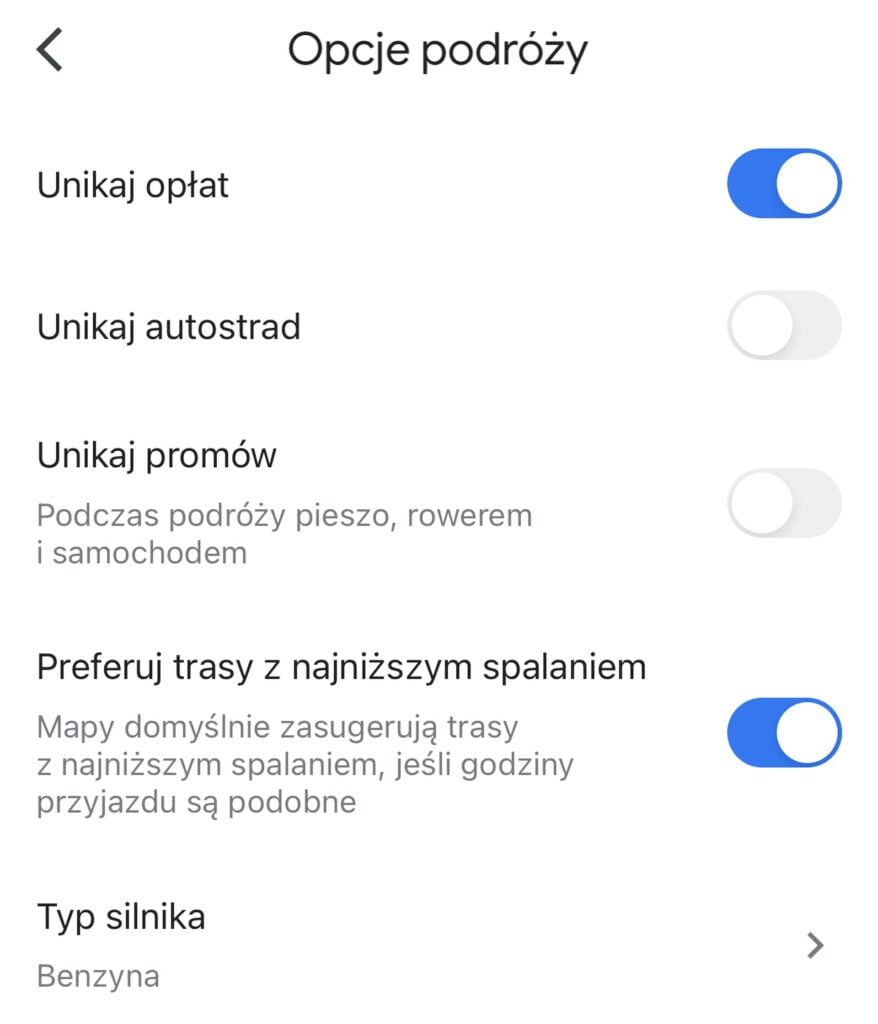
Czy Mapy Google mogą organizować przystanki?
Istnieje jeszcze opcja dodawania po drodze przystanków. Przed włączeniem nawigacji trzeba kliknąć w „…”, a następnie w „”Dodaj przystanek”. Tam można wpisać lokalizację, o którą np. chcemy zahaczyć po drodze. Aplikacja umożliwia wpisanie aż 9 takich przystanków. Można też w dowolny sposób zmieniać ich kolejność (przytrzymując konkretną lokalizację i przesuwając ją w odpowiednie miejsce).
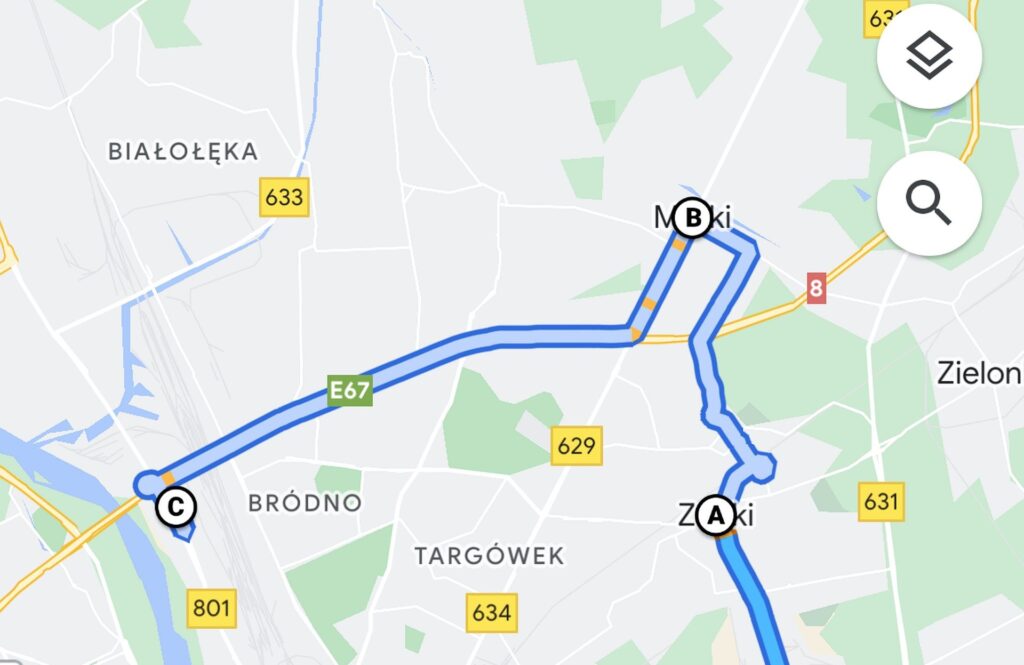
Wyznaczanie trasy – Google Maps. Jak to zrobić na komputerze?
Aby pokazać trasę dojazdu w Google Maps na komputerze, trzeba wejść na stronę google.com/maps, wpisać w polu wyszukiwania („Wyszukaj w Mapach Google”) interesującą nas lokalizację, następnie kliknąć „Wyznacz trasę” i wpisać punkt startowy. Trasa wyświetli się automatycznie. Można ją modyfikować na takich samych zasadach, jak w aplikacji na smartfonie.
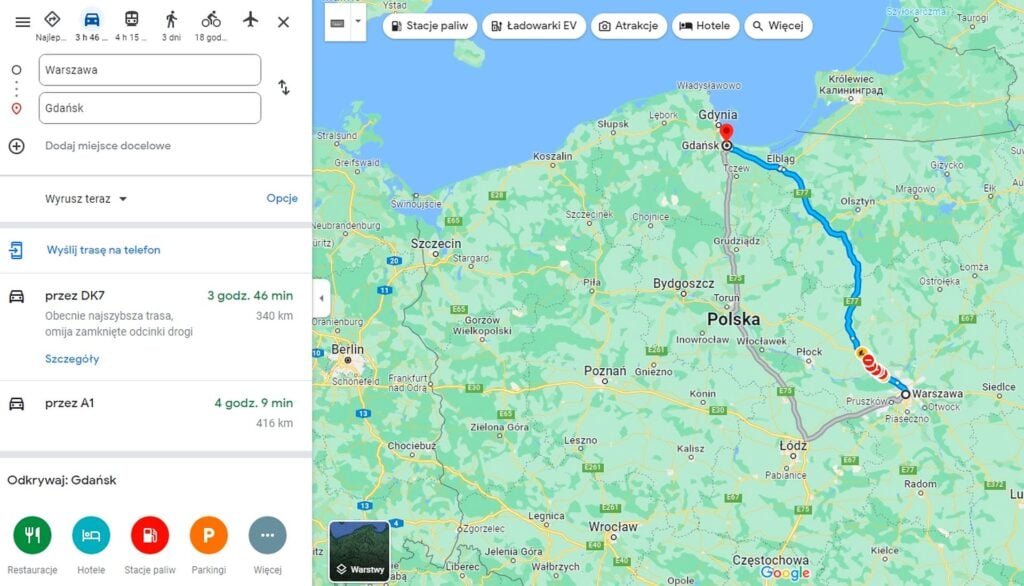
Polecamy również: